分类
Win8系统中输入法被默认为全局输入法,全局输入法就是某一输入法适用于所有应用,包括新打开的应用都将首先默认使用同一种输入法,就比如说我们在Word中使用了中文输入法,那么我们打开浏览器仍然默认的是中文输入法。这种情况,可能不太符合我们之前的习惯,因为以前我们没打开一个应用都是英文的输入法状态,然后再根据需要调整为中文的。不过win8系统中的这个输入设置法很好修改,接下来一起来看看!
win8输入法的设置
将鼠标滑动至屏幕右下角,调出Charm栏选择设置,点击控制面板并找到“时钟、语言和区域”下面的更换输入法选项。
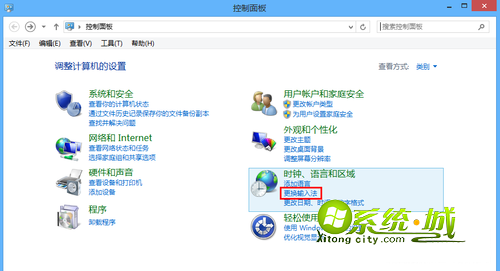
这时在对话框的左侧我们能看到“高级设置”,进入后我们就能在“切换输入法”下看到“允许我为每个应用窗口设置不同的输入法”的选项,只要在这一条前打上勾就可以了。

从左侧高级设置进入
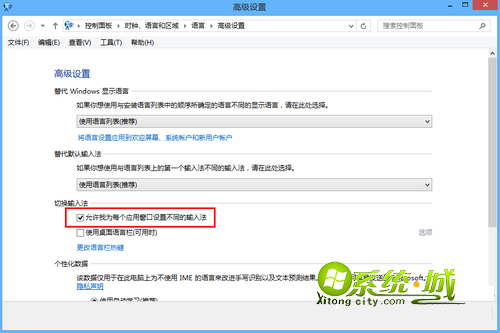
这次Win8系统已经默认安装了全新的微软拼音简捷输入法,如果你希望对其进行设置,同样是在更换输入法选项中。这次我们点击右边的“选项”,进入语言选项。

在这里我们可以看到微软拼音简捷的选项是亮着的,点进去之后就可以根据自己的喜好进行设置了。
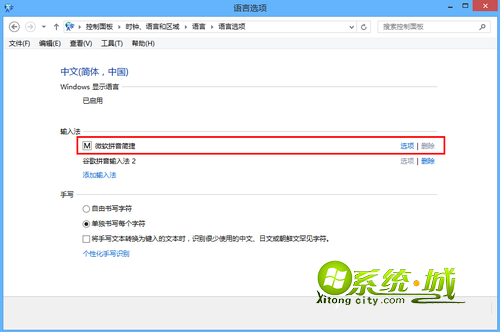
热门教程
网友评论